- Autor Lauren Nevill [email protected].
- Public 2023-12-16 18:50.
- Zuletzt bearbeitet 2025-01-23 15:18.
Es gibt nur wenige Computerbenutzer, die mit dem Passwortsystem nicht vertraut sind. Passwörter werden überall benötigt - sowohl für die Erstellung von Konten auf einem Computer als auch für die Registrierung auf Websites. Manchmal ist es notwendig, eines der Passwörter per E-Mail zu versenden.
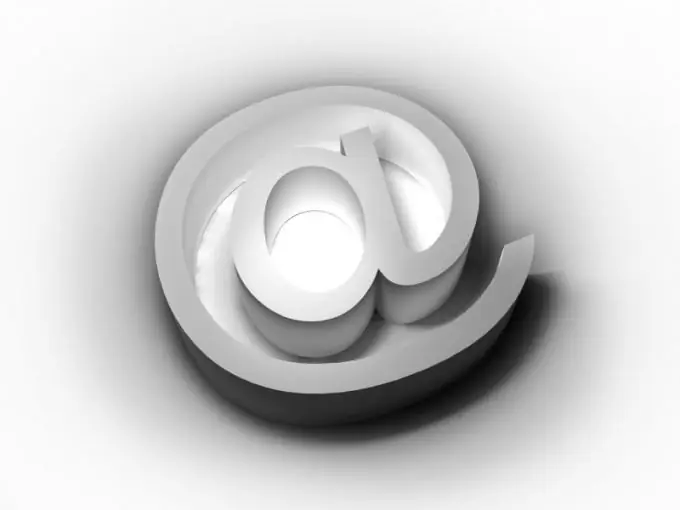
Anweisungen
Schritt 1
Eine solche Notwendigkeit tritt am häufigsten auf, wenn Sie Ihr Passwort wiederherstellen möchten, wenn Sie es vergessen haben und sich nicht anmelden können. In diesem Fall ist die Site-Administration für die Zusendung des Passworts verantwortlich und verwendet hierfür ein automatisches Datenwiederherstellungssystem.
Schritt 2
Gehen Sie zu der Site, für die Sie Ihr Passwort verloren haben. Klicken Sie neben der Autorisierungszelle auf den Textlink "Passwort vergessen" oder einen ähnlichen Eintrag. Wenn auf dem Bildschirm eine Seite mit einem leeren Fenster zum Eingeben einer E-Mail-Box erscheint, geben Sie deren Adresse ein und klicken Sie auf OK oder "Weiter".
Schritt 3
Öffnen Sie die Seite mit dem gewünschten Mailserver in einem neuen Tab, geben Sie die Mail ein und überprüfen Sie den Abschnitt "Posteingang". Unter den neuen Briefen sehen Sie eine Nachricht von der Site-Administration, in der Informationen zu Ihrem Passwort registriert werden.
Schritt 4
Einige Sites bevorzugen es, nicht mit einem automatischen Wiederherstellungssystem zu arbeiten, sondern mit einer Seite zur Eingabe von Sicherheitsfragen. Diese Fragen wurden während des Registrierungsprozesses auf der Website geschrieben und die Antworten darauf dienen als Grundlage für die Passwortwiederherstellung. Sehr oft treten Situationen auf, in denen sich der Benutzer nicht an die Antwort erinnert. In diesem Fall wird automatisch ein Passwort generiert und auch an Ihre E-Mail gesendet.
Schritt 5
Um ein neues Passwort zu erhalten, verwenden Sie den Link "Passwort vergessen" und rufen Sie die Seite mit den Sicherheitsfragen auf. Geben Sie eine beliebige Antwort ein und klicken Sie auf „Weiter“oder „Weiter“.
Schritt 6
Auf dem Bildschirm erscheint eine Meldung, dass Sie ein neues Passwort für das zusätzliche E-Mail-Postfach erhalten, das Sie bei der Registrierung angegeben haben. Geben Sie im entsprechenden Fenster die Adresse der zweiten Mail ein und klicken Sie auf „Weiter“oder einen ähnlichen Eintrag.
Schritt 7
Öffnen Sie die Seite mit dem zusätzlichen Postfach im Parallel-Tab und suchen Sie nach neuen Nachrichten. Suchen Sie die von der Site gesendete E-Mail mit dem neuen temporären Passwort und schreiben Sie die benötigten Informationen neu.






